Hvad er Trinoptager?
Trinoptager (kaldet Problemtrinoptager (PSR) i Windows 7) er et Windows-indbakkeprogram, der registrerer skærmbilleder af skrivebordet sammen med de kommenterede trin, mens du optager aktiviteten på skærmen. Skærmbillederne & kommenteret tekst gemmes i en fil til senere visning. Du kan få mere at vide om PSR under Optag trin til at genskabe et problem.
Udfasning af trinoptager
Som en del af vores fortsatte bestræbelser på at forbedre og forny Windows-oplevelsen vil vi gerne informere vores brugere om en vigtig ændring i PSR. I en fremtidig Windows 11 opdatering i starten af 2024 vil PSR indeholde en ny bannermeddelelse, der hjælper brugerne med at skifte til alternative værktøjer.
Hvad sker der?
Udfasning af PSR: I en fremtidig version af Windows frarådes PSR. Denne ændring er en del af vores plan om at strømline vores tilbud og fokusere på at levere mere avancerede og integrerede værktøjer til vores brugere.
Windows 11 opdatering i begyndelsen af 2024: For at sikre en problemfri overgang introducerer vi et banner i PSR i denne Windows-opdatering for at skabe opmærksomhed og hjælpe brugeren med at overføre til andre effektive indbakkeværktøjer, der er tilgængelige i Windows, der tjener lignende eller forbedrede funktioner.
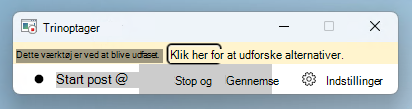
Alternative værktøjer til at optage din skærm
Følgende indbakkeværktøjer er tilgængelige til at optage din skærm:
-
Klippeværktøj –Indeholder skærmoptagelsesfunktion, som er et godt alternativ til PSR og leverer også indbakke med Windows. Du kan blot søge efter "Klippeværktøj" på proceslinjen eller via menuen Start for at finde værktøjet.
Tidligere i 2023 blev den indbyggede skærmoptager introduceret i Klippeværktøj til Windows 11 enheder. Med denne funktion kan du markere og justere en del af skærmen, før du starter optagelsen, får vist et eksempel på den og derefter nemt dele den med andre. Hvis du vil starte optagelsen af skærmen, skal du blot åbne klippeværktøjet og vælge indstillingen Optag . Du kan også afbryde optagelsen midlertidigt, når det er nødvendigt.
Få mere at vide om klippeværktøj
Hvis du ikke kan finde klippeværktøjet i systemet, skal du klikke herfor at installere. -
Xbox Game Bar – den er tilgængelig i Xbox-programmet i Windows. Du kan bruge genvejstasten Windows-tast + G til at åbne Xbox Game Bar. Med Xbox Game Bar kan du styre alle dine foretrukne spilaktiviteter, mens du spiller på vinduer, som også indeholder en skærmoptagelsesfunktion.
-
ClipChamp – Microsoft ClipChamp er et videoredigeringsværktøj, der også kan bruges til at optage skærmen. På Windows 11 enheder skal du blot søge efter "Clipchamp" på proceslinjen eller via menuen Start .
Bemærk!: Windows-versioner før opdateringen til Windows 11 i starten af 2024 understøtter stadig PSR.










